منابع:
فونت
توت فرنگی
گام اول
سندی به ابعاد width:1515 – height:733 pixels باز کنین.وعددfbc9c9 رو برای رنگ foreground واردکنین.
حروف مورد نظرتون رو تایپ کنین. نیاز به یه فونت تپل داریم:)
میتونین از فونت قسمت منابع استفاده کنین.
تنظیمات زیر رو برای سایزورنگ فونت استفاده کنین:

کلیدهای ctrl+j رو دوبار گرفته تا دولایه کپی ازلایه نوشته داشته باشیم.
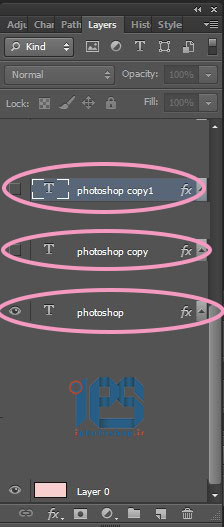
به آخرین لایه ای که ایجاد شده برین وبه گزینه fill ازپالت layer عدد۰ بدین.
روی لایه اصلی که نوشته رو در ابتدا تایپ کردین دابل کلیک کنین تا جدول layer style باز بشه وتنظیمات زیر رو انجام بدین:
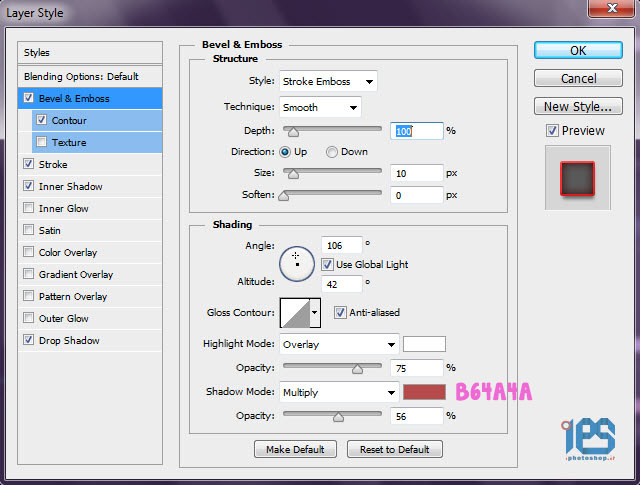
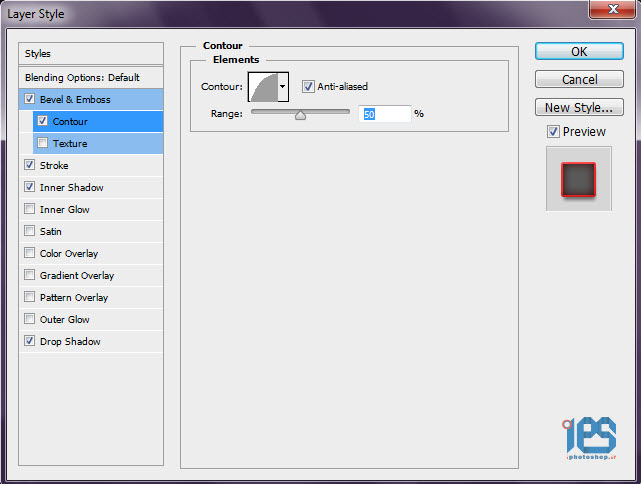
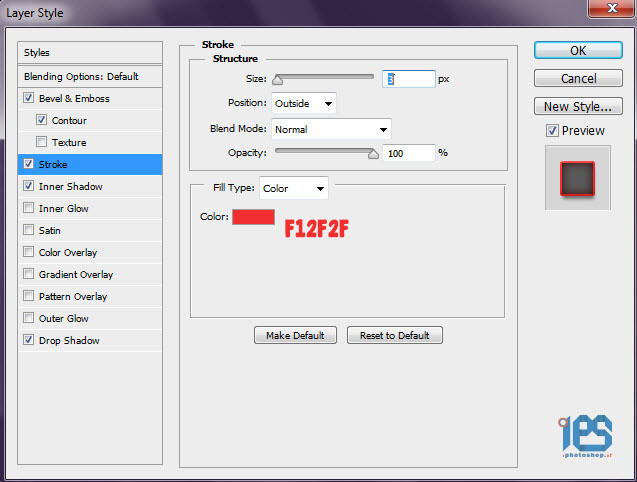
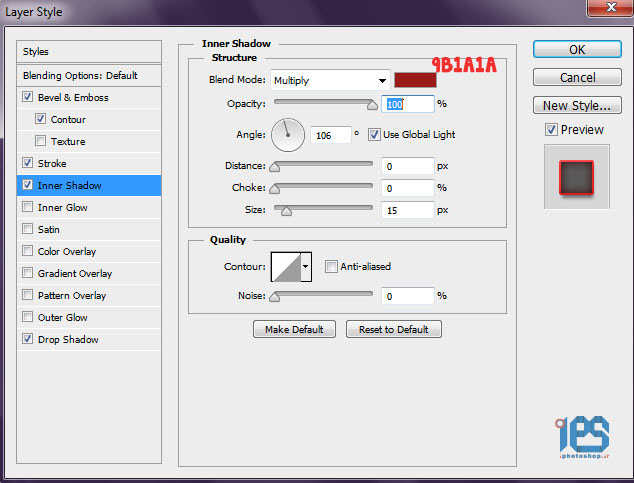
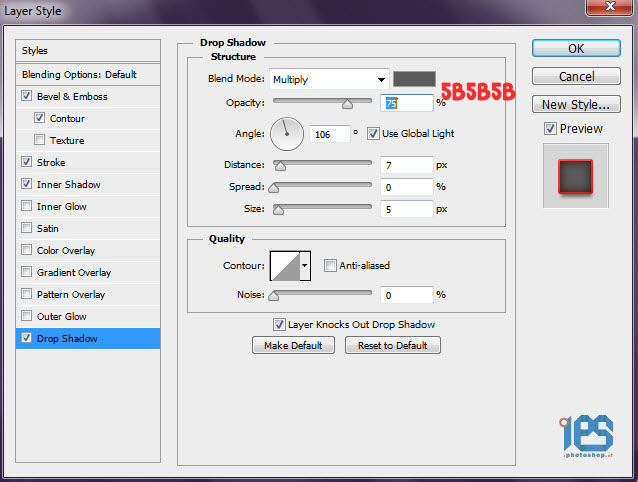
نتیجه زیر به دست میاد:

درحالی که روی همین لایه هستین،از کلید های جهت نمای کیبورد استفاده کنین ودوبار به سمت راست کلید هارو فشار بدین و دوبار به سمت پایین :
میبین که نوشته جابه جامیشه:

روی اولین لایه نوشته که کپی کرده بودیم، دابل کلیک کنین وتنظیمات زیر رو انجام بدین:
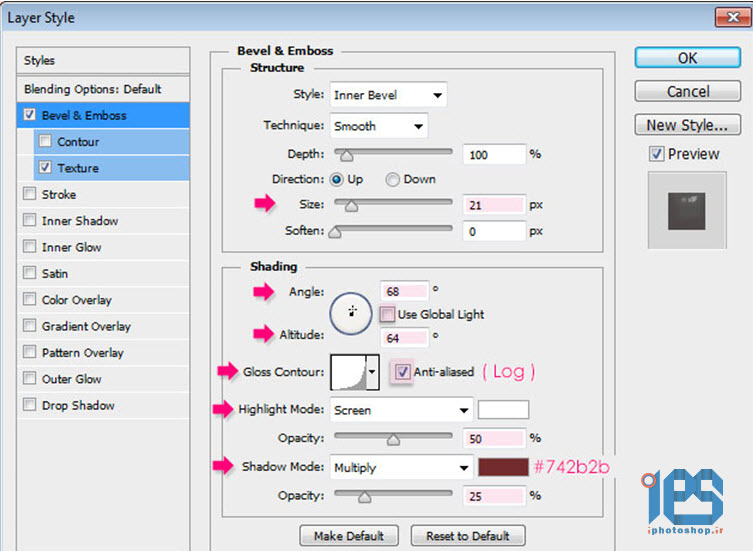
روی لایه دوم کپی شده دابل کلیک کنین و از کادر باز شده تنظیمات زیر رو انجام بدین:
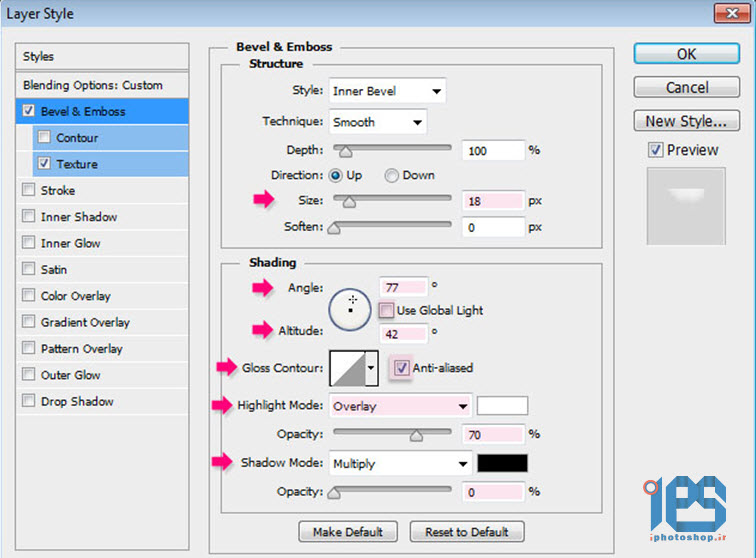
برای تنظیمات زیر از یه تکسچر پیش فرض فتوشاپ استفاده میکنیم:
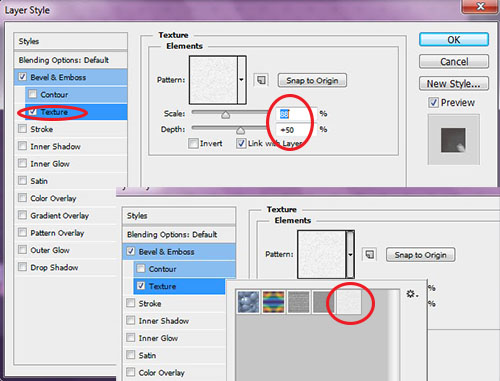
نتیجه ای شبیه تصویر زیر داریم:

گام دوم
کلیدهای ctrl+n رو ازصفحه کیبوردبگیرین وسندی با ابعاد۱۰۰*۱۰۰ pixels ایجاد کنین و ابزارElips tools رو از جعبه ابزار انتخاب کنین وروی صفحه کلید کنین وتنظیمات زیر رو واردکادربازشده کنین:
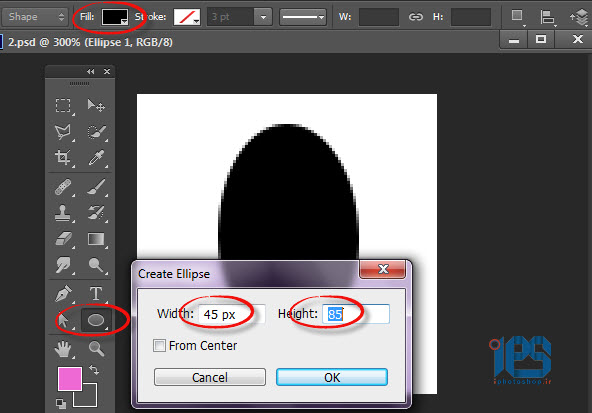
ابزارDirect selection رو انتخاب میکنیم وروی سه نقطه مشخص شده طبق تصویر زیر کلیک میکنیم وبعد کلیدهای ctrl+t رو میگیریم ودستگیره های فعال رو به سمت داخل شکل میکشیم:
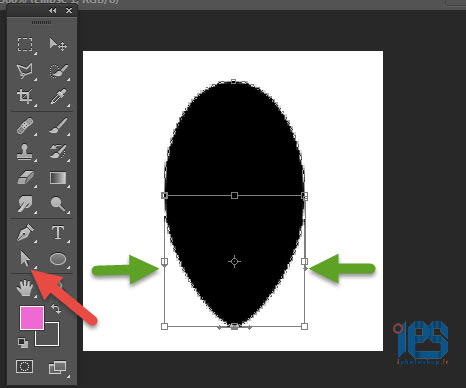
فایل رومیبندیم و save میکنیم.به منوی Edit میریم وگزینه define brush preset رو انتخاب میکنیم تا شکل قطره به صورت یک براش ذخیره شه وok میکنیم.
گام سوم
گزینه brush رو ازجعبه ابزارانتخاب میکنیم وکلید f5 رو ازصفحه کیبورد میزنیم تا کادر تنظیمات براش باز بشه، از قسمت براش ها شکلی که قبلا ساختیم و save کردیم رو انتخاب میکنیم وتنظیمات زیر رو انجام میدیم:
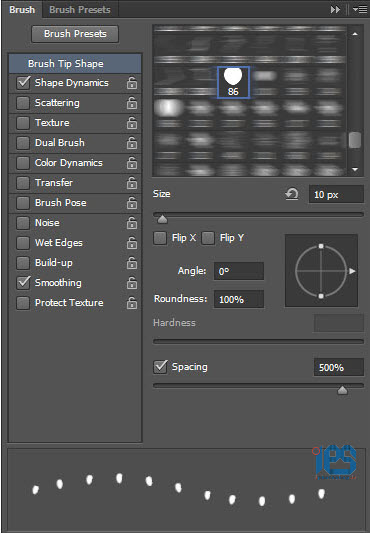
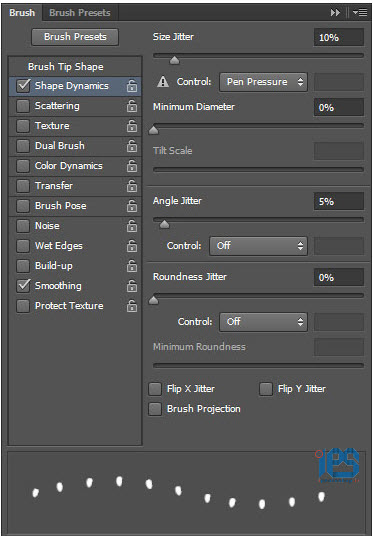
لایه جدید باز کنین ورنگ foreground عددd9a907 وارد میکنیم وروی حروف میکشیم ونتیجه شبیه زیر داریم:
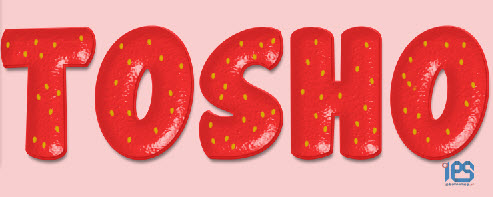
از لایه دانه های زرد رنگ یه کپی بگیرین( ctrl+j) وبه fill عدد۰ بدین. به لایه اصلی دانه ها برین وتنظیمات زیر رو انجام بدین:
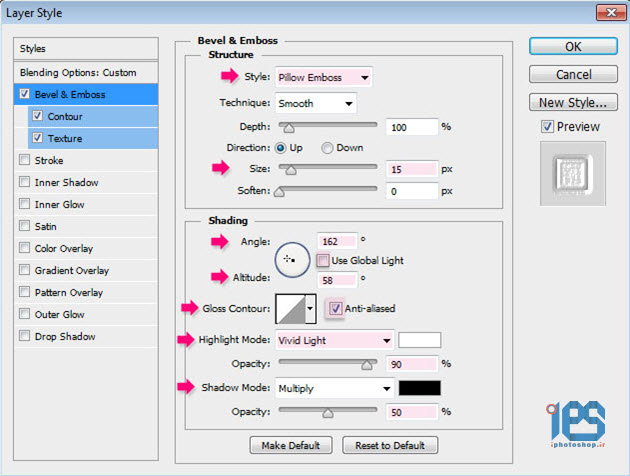
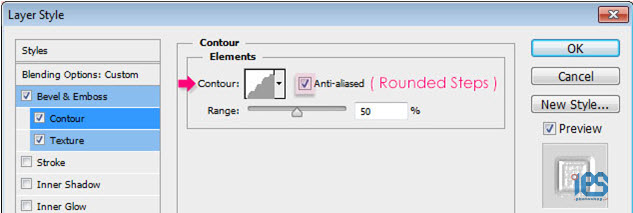
نتیجه به شکل زیر ایجاد میشه:

روی لایه کپی شده از دانه ها دابل کلیک کنین وتنظیمات زیررو انجام بدین:
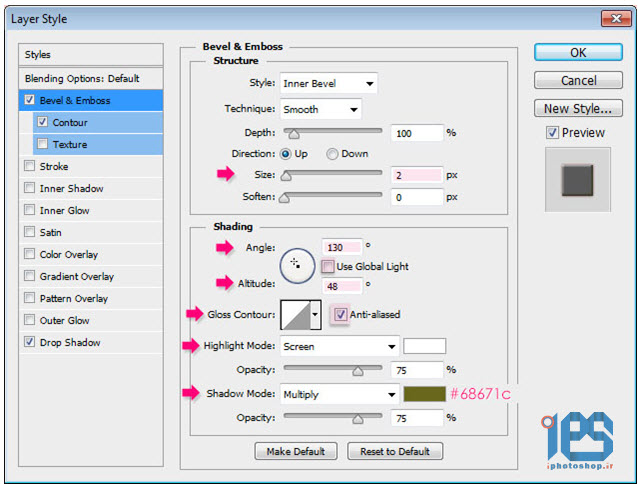
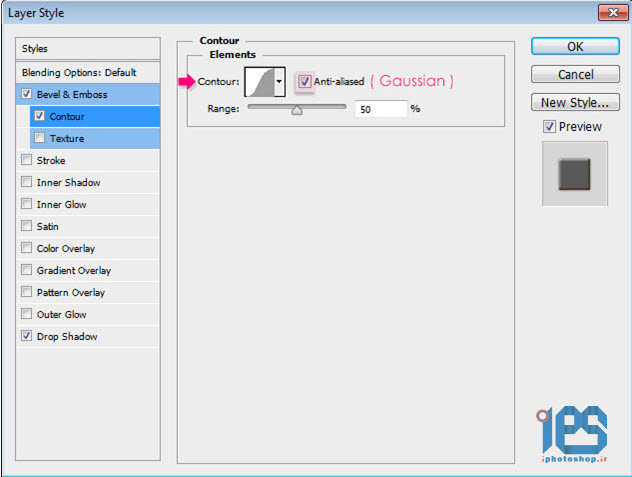
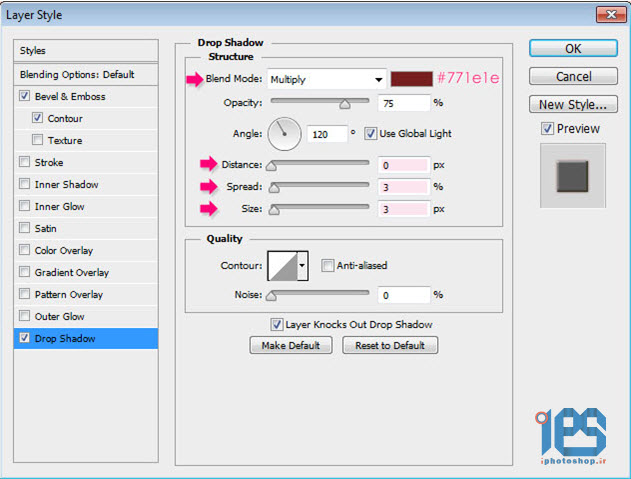
نتیجه به شکل زیر است:

گام چهارم
روی لایه اصلی(اولین لایه) نوشته ها میریم وکلید ctrl رو نگه میداریم وروی قسمت لایه که حرف T تایپ شده کلیک میکنیم تا حروف به حالت انتخاب در بیان وبعد به منوی select میریم وگزینه Modify/expand رو انتخاب میکنیم وبه کادربازشده عدد۳ میدیم تا کل نوشته ها باافکت سایه ها انتخاب بشن:
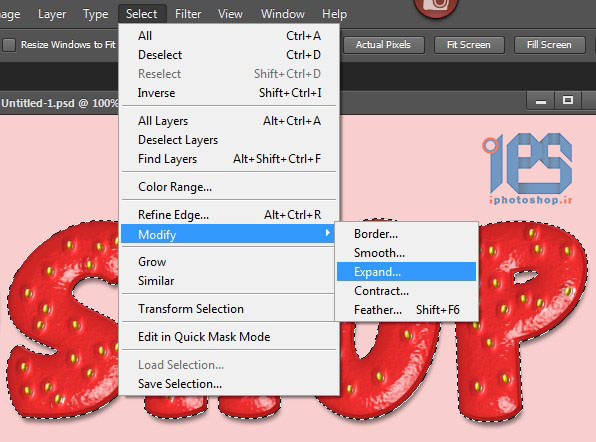
بالای تمامی لایه ها، لایه جدیدی بازکنین(ctrl+shift+n) واسم لایه inner shadow بذارین.رنگ background رو سفیدبذارین وکلیدهای ctrl+delete رو بگیرین که نوشته سفید رنگ بشه وبه fill عدد۰ بدین:
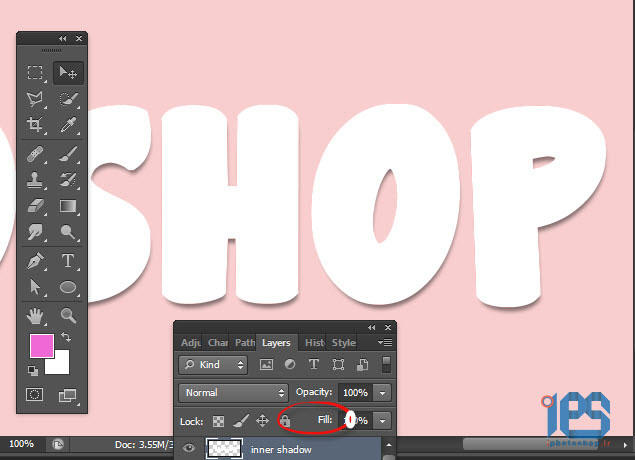
روی لایه دابل کلیک کنین وتنظیمات زیر رو انجام بدین:
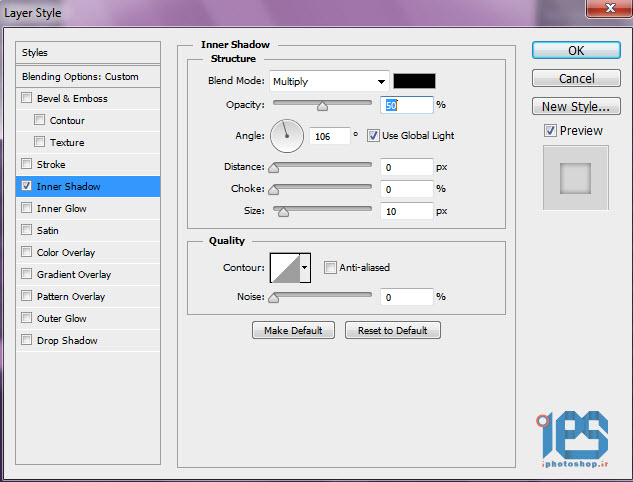
تو این مرحله کمی دقت کنین!
درحالی که ازمرحله قبلی نوشته ها سلکت هستند،بالای لایه های نوشته یه لایه جدید ایجاد کنین واسم لایه رو top gradient بذارین و دوباره با ctrl+delete رنگ نوشته رو سفید میکنیم:
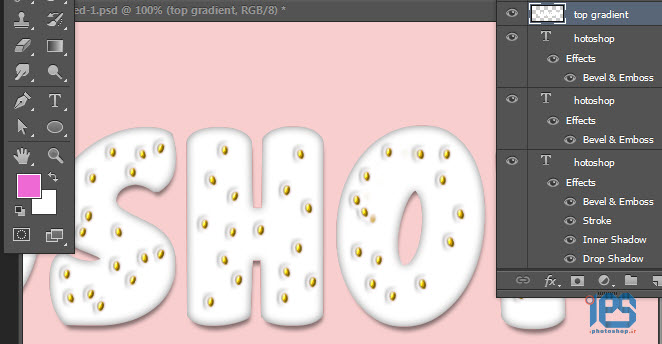
با ابزار rectangular marquee تمامی حروف به غیر از حرف اول رو انتخاب میکنیم:
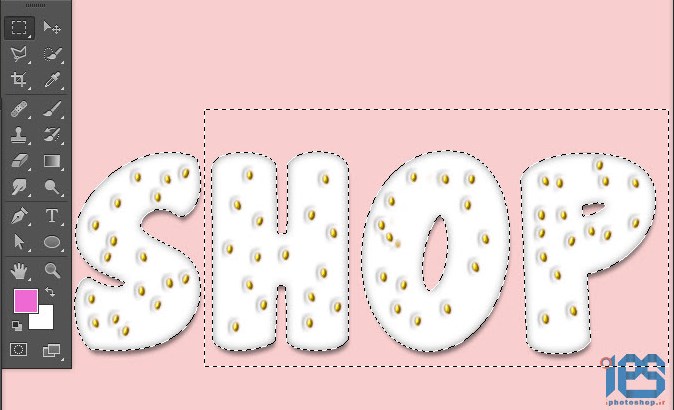
به منوی Edit رفته وcut رو انتخاب کنین:
نتیجه زیر رو داریم:
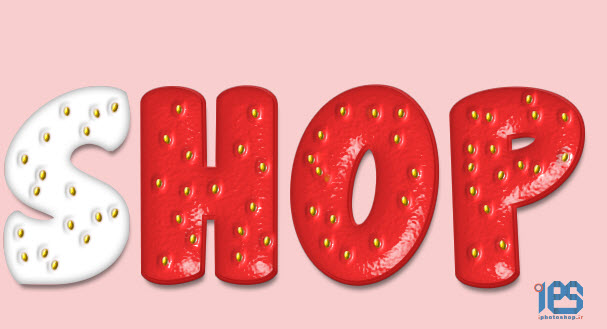
به آدرس رو به رو برین:Edit/paste special/paste in place
با رفتن به آدرس بالا لایه جدید ایجاد میشه (اسم لایه رو gradient2 بذارین) با رفتن به آدرس بالا رنگ نوشته ها مجدد سفید میشه . fill هردولایه رو۰ بدین تا لایه ها به رنگ اصلی برگردن.درادامه روی لایه اول (top gradient) دابل کلیک کنین وتنظیمات زیر رو انجام بدین:
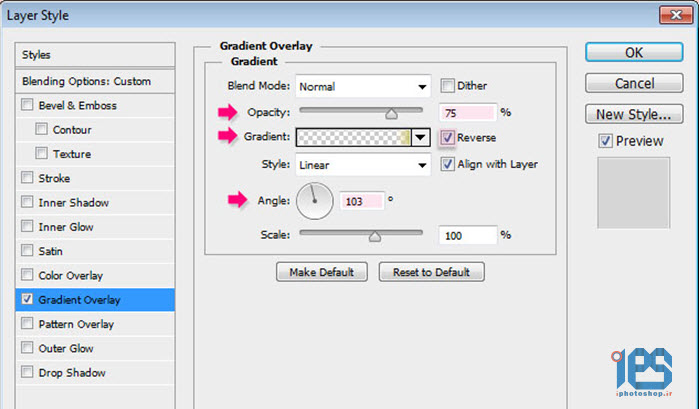
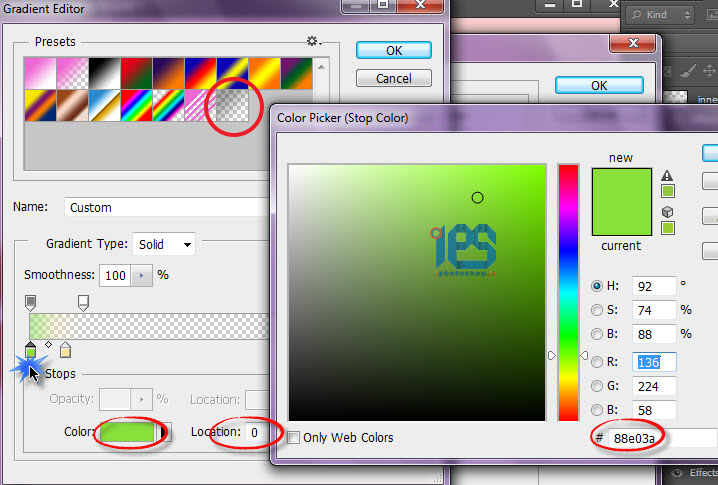

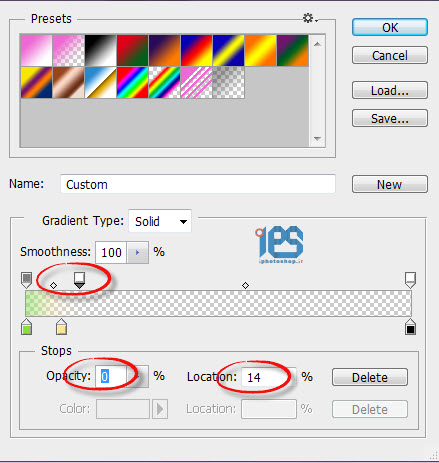
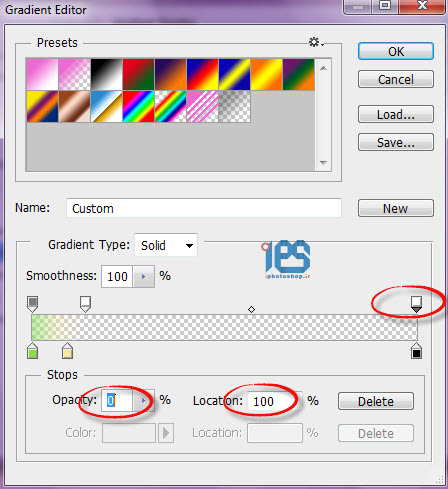
نتیجه به شکل سایه ای سبز رنگ روی اولین حرف نوشته ایجاد میشه:
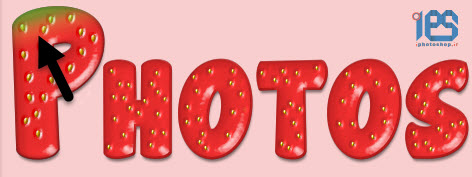
گام پنجم
روی لایه راست کلیک کنین وگزینه copy layer style رو انتخاب کنین وروی لایه gradient2 برین وراست کلیک کنین وگزینه paste layer style کلیک کنین و روی همین لایه دابل کلیک کنین وتنظیمات زیر رو انجام بدین:
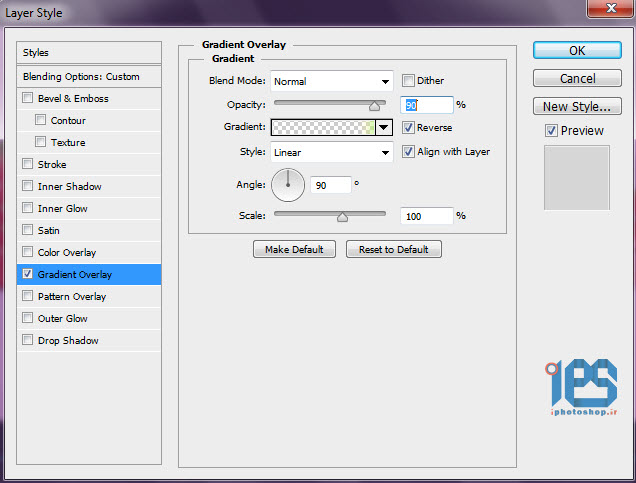
نتیجه:
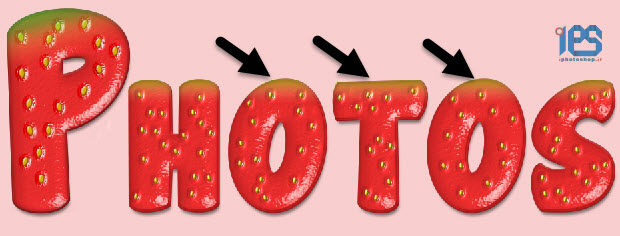
گام ششم
تو این مرحله نیاز به تصویر توت فرنگی داریم که توقسمت منابع واستون گذاشتم. از ابزار های انتخاب استفاده کنین وتوت فرنگی رو از زمینه جدا کنین وبه وسیله پاک کن یا هر ترفندی دیگه توت فرنگی رو پاک کنین وفقط قسمت برگای سبز رنگشو نگه دارین:
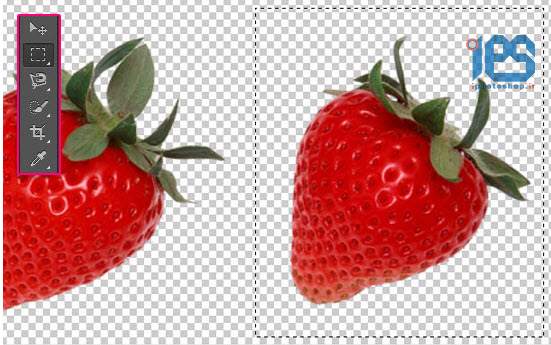
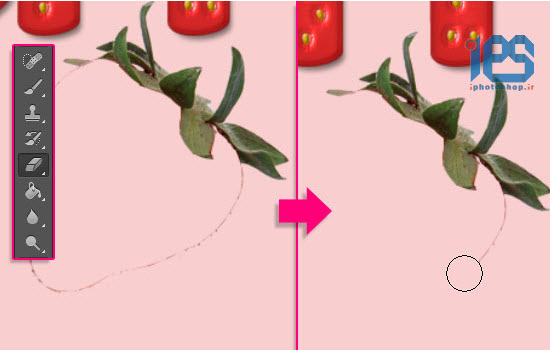
وبرگ های سبزرو وارد صفحه نوشته ها بکنین وروی اولین حرف قرار بدین وبا گرفتن کلیدهای ctrl+t کوچکترش کنین وبا راست کلیک کردن داخل کادرترنسفورم، گزینه wrap رو انتخاب کنین وکمی برگ هارو تغییر بدین تا روی حرف طبیعی تر قرار بگیره:

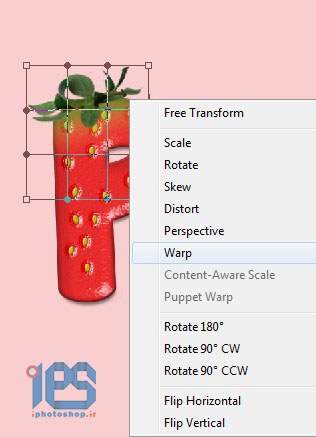
روی لایه برگ دابل کلیک کنین وتنظیمات زیررو انجام بدین:
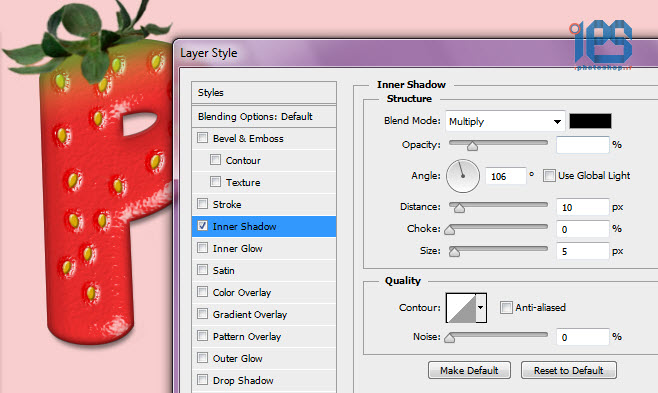
تو این مرحله آموزش تموم میشه که میتونین از بک گراند ساده صورتی رنگ استفاده کنین یا با ترفندهای دیگه به سلیقه خودتون افکتی به زمینه اضافه کنین…
امیدوارم لذت برده باشین…
موفق باشین دوستان:)
